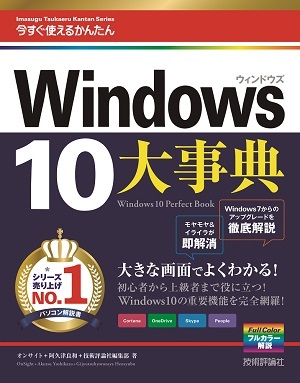今すぐ使えるかんたん大事典
今すぐ使えるかんたん大事典
Windows 10
- オンサイト,阿久津良和,技術評論社編集部 著
- 定価
- 2,948円(本体2,680円+税10%)
- 発売日
- 2016.4.19[在庫なし]
- 判型
- B5変形
- 頁数
- 704ページ
- ISBN
- 978-4-7741-8049-6 978-4-7741-8132-5
概要
初心者向け入門書の新定番「今すぐ使えるかんたん」シリーズの「Windows 10」の解説書です。Windows 10の新機能だけでなく、基本操作から便利な操作方法まで徹底的に詳しく解説しているので、はじめてWindows 10を利用してみる人から、もっと活用したいと思っている人まで役立つ内容になっています。
こんな方にオススメ
- Windows 10を使いこなしたい人
目次
第1章 Windows 10をはじめよう
- 001 Windows 10とは
- 002 Windows 10の新機能を知る
- 003 Windows 10を起動する
- 004 Windows 10の画面構成を知る
- 005 <スタート>メニューとは
- 006 Windows 10の作業を中断する
- 007 Windows 10を終了する
第2章 Windowsの基本操作
- 008 アプリを起動する
- 009 アプリのウィンドウをスクロールする
- 010 アプリのウィンドウを移動/最大化する
- 011 複数のアプリのウィンドウを操作する
- 012 よく使うアプリをピン留めする
- 013 アプリのショートカットをデスクトップに作成する
- 014 タスクビューを利用する
第3章 ファイルとフォルダーの基本操作
- 015 エクスプローラーとは
- 016 ファイルを開く
- 017 ファイル内の文字列や画像をコピーする
- 018 ファイルを印刷/PDF化する
- 019 ファイルを保存してアプリを終了する
- 020 新しいフォルダーを作成する
- 021 ファイルやフォルダーの名前を変更する
- 022 エクスプローラーの表示方法を変更する
- 023 エクスプローラーの表示設定を変更する
- 024 ファイルやフォルダーを選択する
- 025 ファイルやフォルダーを複製する
- 026 ファイルやフォルダーを移動する
- 027 ファイルやフォルダーを削除する
- 028 エクスプローラーでファイルを検索する
- 029 Cortanaで検索を行う
- 030 検索ボックスからファイルを探す
第4章 インターネットの利用
- 031 インターネットとは
- 032 インターネットを利用する
- 033 スマートフォンをアクセスポイントにしてインターネットに接続する
- 034 不要になったアクセスポイントの接続情報を削除する
- 035 ネットワーク使用状況を確認する
- 036 セキュリティ対策を行う
- 037 セキュリティの状態を確認する
- 038 WebブラウザーのMicrosoft Edgeを起動する
- 039 Microsoft EdgeでWebページを閲覧する
- 040 Microsoft Edgeで複数のWebページを閲覧する
- 041 Microsoft EdgeでWebページを検索する
- 042 Microsoft Edgeの検索プロバイダーを追加/変更する
- 043 Webページ内の語句を検索する
- 044 Microsoft Edgeでお気に入りを登録する
- 045 お気に入りをMicrosoft Edgeに取り込む
- 046 Microsoft Edgeの履歴を表示する
- 047 Microsoft Edgeでファイルをダウンロードする
- 048 Webノートを利用する
- 049 Microsoft Edgeでリーディングリストを利用する
- 050 Microsoft Edgeでページを読みやすくする
- 051 履歴を残さずWebページを閲覧する
- 052 Webページを<スタート>メニューにピン留めする
- 053 Internet Explorer 11を利用する
- 054 Internet Explorer 11でWebページを閲覧する
- 055 Internet Explorer 11を便利に活用する
- 056 Microsoft Edge/IE 11のAdobe Flash Playerを無効にする
第5章 Outlook.comの利用
- 057 Windows 10でメールを利用するには
- 058 Outlook.comのWebページを表示する
- 059 Outlook.comでプロバイダーメールを受信する
- 060 Outlook.comでメールを送信する
- 061 Outlook.comのメールをフォルダーに移動する
- 062 Outlook.comで受信したメールを仕分ける
- 063 Outlook.comの連絡先にメールアドレスを登録する
- 064 Outlook.comでメールを返信/転送する
- 065 Outlook.comでファイルを添付して送信する
- 066 Outlook.comでメールに添付されたファイルをダウンロードする
- 067 Outlook.comのメールを検索する
- 068 Outlook.comの署名を設定する
- 069 迷惑メールをOutlook.comに登録する
- 070 Outlook.comで同報メールを作成する
第6章 「メール」アプリの利用
- 071 「メール」アプリを起動する
- 072 「メール」アプリを設定する
- 073 メールを受信する
- 074 メールを送信する
- 075 メールを返信/転送する
- 076 ファイルを添付して送信する
- 077 メールに添付されたファイルを保存する
- 078 メールを検索する
- 079 メールに署名を追加する
- 080 受信メールにフラグを付けて管理する
- 081 メールの既読/未読を切り替える
- 082 開いたメールを瞬時に開封済みにする
- 083 不在時の自動応答を利用する
- 084 メールを特定のフォルダーに移動する
- 085 メールの通知設定を変更する
第7章 アプリの利用
- 086 「ストア」アプリを利用する
- 087 支払い情報を登録する
- 088 ニュースをチェックする
- 089 「マップ」アプリで目的地の地図を調べる
- 090 「天気」アプリで天気を確認する
- 091 「カレンダー」アプリでスケジュールを管理する
- 092 「People」アプリでアドレス帳を利用する
- 093 Skypeを設定する
- 094 Skypeでビデオ通話を利用する
- 095 「メッセージング」アプリで文字による会話を楽しむ
- 096 デスクトップアプリをインストールする
第8章 データの活用
- 097 外付け機器を利用するには
- 098 USBメモリーを利用する
- 099 ファイルを圧縮/展開する
- 100 デジタルカメラから写真を取り込む
- 101 CD-RやDVD-Rなどへ書き込みを行う
- 102 ISOファイルを読み出す/書き込む
- 103 OneDriveとは
- 104 OneDriveを利用する
- 105 OneDrive上のファイルをほかのユーザーと共有する
- 106 OneDriveと同期するフォルダーを設定する
- 107 パソコン上のファイルに別の場所からアクセスする
第9章 音楽/写真/ビデオの活用
- 108 Windows Media Playerを利用する
- 109 Windows Media Playerで音楽CDを再生する
- 110 音楽CDから曲を取り込む
- 111 Windows Media Playerで曲を再生する
- 112 Windows Media Playerで再生リストを作成する
- 113 オリジナルの音楽CDを作成する
- 114 「Grooveミュージック」アプリでパソコンに取り込んだ曲を再生する
- 115 「Grooveミュージック」アプリで再生リストを作成する
- 116 「Grooveミュージック」アプリで再生リストの曲を再生する
- 117 写真や動画を撮影する
- 118 「フォト」アプリで写真を表示する
- 119 「フォト」アプリの基本操作を知る
- 120 「フォト」アプリで写真を編集する
- 121 「フォト」アプリで表示するフォルダーを追加する
- 122 「ペイント」アプリに写真を取り込む
- 123 「ペイント」アプリで写真を編集する
- 124 「映画&テレビ」アプリでビデオ映像を再生する
- 125 ビデオ映像をレンタル/購入する
第10章 タブレットモードの利用
- 126 タブレットモードに切り替える
- 127 タブレットモードでアプリを起動する
- 128 アプリを切り替える
- 129 スナップ機能を利用する
- 130 アプリの表示位置を切り替える
- 131 アプリを終了する
- 132 タブレットモードの設定を変更する
第11章 文字入力の基本
- 133 日本語を入力する
- 134 半角英数字を入力する
- 135 文字を入力して漢字変換を行う
- 136 カタカナ/英数字に変換する
- 137 キーボードにない文字や記号を入力する
- 138 手書きで入力する
- 139 よく使う文字を辞書に登録する
- 140 日本語入力の設定を変更する
- 141 タッチキーボードを利用する
第12章 <スタート>メニューやロック画面のカスタマイズ
- 142 <スタート>メニューのサイズを変更する
- 143 <スタート>メニューのタイルサイズを変更し、ライブタイルを有効にする
- 144 <スタート>メニューのタイルの位置を変更する
- 145 <スタート>メニューのアカウントの写真を設定する
- 146 <スタート>メニューを整理する
- 147 <スタート>メニューに表示するアプリをカスタマイズする
- 148 <スタート>メニューを全画面表示に切り替える
- 149 <スタート>メニューをすばやく開く
- 150 ロック画面のスライドショーを有効にする
- 151 ロック画面のデザインを変更する
第13章 デスクトップのカスタマイズ
- 152 デスクトップの背景を変更する
- 153 ウィンドウの色や明るさを調節する
- 154 一時的に背景画像を無効にする
- 155 スクリーンセーバーを設定する
- 156 文字を拡大表示する
- 157 画面を複数のモニターに表示する
- 158 マルチディスプレイで異なる背景画像を使う
- 159 タスクバーをカスタマイズする
- 160 タスクバーの検索ボックスをアイコン化する
- 161 仮想デスクトップに表示するタスクバー上のボタンを変更する
- 162 通知領域をカスタマイズする
- 163 アクションセンターをカスタマイズする
- 164 スリープ復帰時のパスワード入力を省略する
第14章 ネットワークの活用
- 165 ホームグループでほかの機器と共有を行う
- 166 ホームグループでフォルダー/プリンターを共有する
- 167 ワークグループでほかの機器と共有を行う
- 168 ワークグループでフォルダー/プリンターを共有する
- 169 ネットワーク上の共有状態を確認/変更する
- 170 リモートアシスタンスを利用する
- 171 リモートデスクトップを利用する
第15章 アカウント管理とセキュリティ設定
- 172 「設定」とコントロールパネルを表示する
- 173 ユーザーアカウントを追加する
- 174 WebブラウザーでMicrosoft アカウントを取得する
- 175 アカウントを切り替える
- 176 ユーザーアカウントの権限を切り替える
- 177 Microsoft アカウントの同期設定を変更する
- 178 パスワードを変更する
- 179 ピクチャパスワードを設定する
- 180 パスワードリセットディスクを作成する
- 181 Microsoft アカウントのパスワードを新規設定する
- 182 ウイルス対策を行う
- 183 ファイアウォールを設定する
- 184 プライバシーに関する設定を行う
- 185 自分のWindows 10パソコンを確認する
- 186 Windows Updateに関する設定を行う
第16章 周辺機器の利用と設定
- 187 プリンターの接続と設定
- 188 Bluetooth機器を接続する
- 189 キーボードに関する詳細設定を行う
- 190 マウスやタッチパッドに関する詳細設定を行う
- 191 ペン操作の設定を行う
- 192 関連付けられたアプリを変更する
- 193 USBメモリーやCD/DVDを挿入したときの動作を変更する
- 194 省電力の設定を行う
- 195 画面の明るさ自動調整機能を無効にする
- 196 電源ボタンを押したときの動作を設定する
第17章 トラブル対策とハードウェアのメンテナンス
- 197 ストレージのメンテナンスを行う
- 198 ストレージの空き容量をひっ迫するアプリを整理する
- 199 タスクマネージャーからアプリを終了させる
- 200 タスクマネージャーでパソコンが重い原因を探る
- 201 スタートアッププログラムを整理する
- 202 個人用ファイルを自動的にバックアップする
- 203 フィードバックとバックグラウンドアプリを制限する
- 204 パソコンのバックアップを作成する
- 205 システム修復ディスクを作成する
- 206 バックアップを復元する
- 207 トラブルシューティングを実行する
- 208 デバイスドライバーの自動インストールを無効にする
- 209 システムの復元でトラブル発生前に戻る
第18章 Windows 10のインストールと初期設定
- 210 Windows 10の初期設定を行う
- 211 Windows 10を新規インストールする
- 212 Windows 10を再インストールする
- 213 Windows 10にアップグレードするには
- 214 Windows 10へのアップグレードを準備する
- 215 ツールを使ってWindows 10にアップグレードする
- 216 Windows 7(Windows 8.1)をWindows 10にアップグレードする
- 217 アップグレードしたWindowsをもとに戻す